Linux:安装Ubuntu 20.4及问题处理
1. Ubuntu系统下载
镜像下载:个人推荐 清华大学开源软件镜像站。
1. 进入之后搜索Ubuntu,选择“ubuntu-releases”

2. 强烈推荐选择20.04版本(截至发文时间)
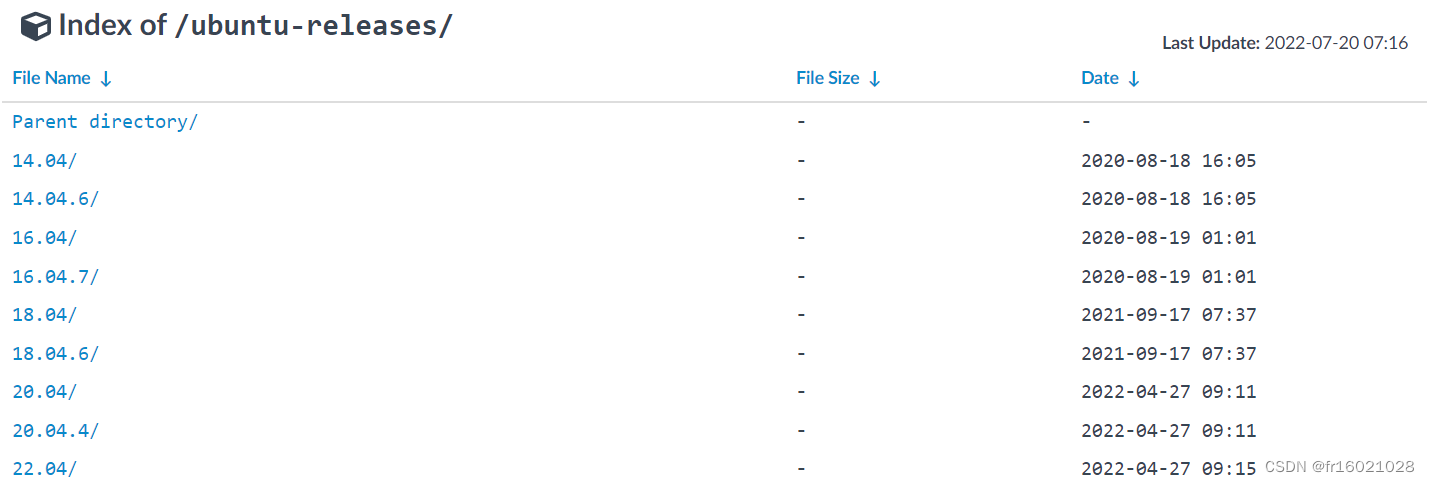
3. 选择“ubuntu-20.04.4-desktop-amd64.iso”进行下载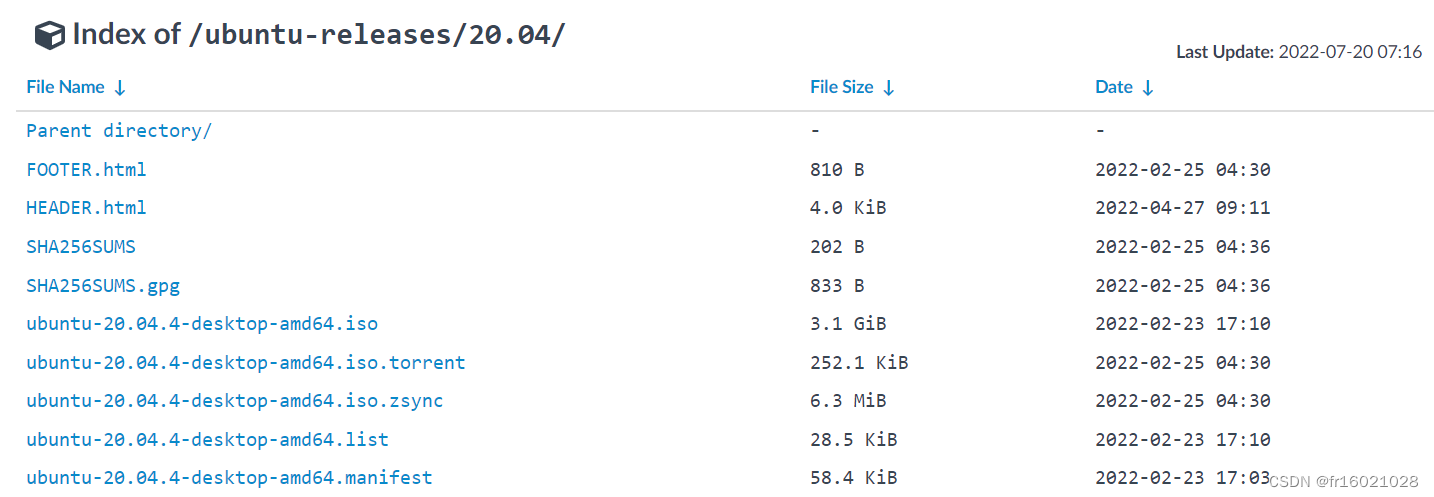
2. VMware16 安装Ubuntu
填写用户名,密码;选择NAT网络安装既可(一直点“下一步”)
Ubuntu第一次登录使用自己设置的用户密码登录,默认root没有设置密码。
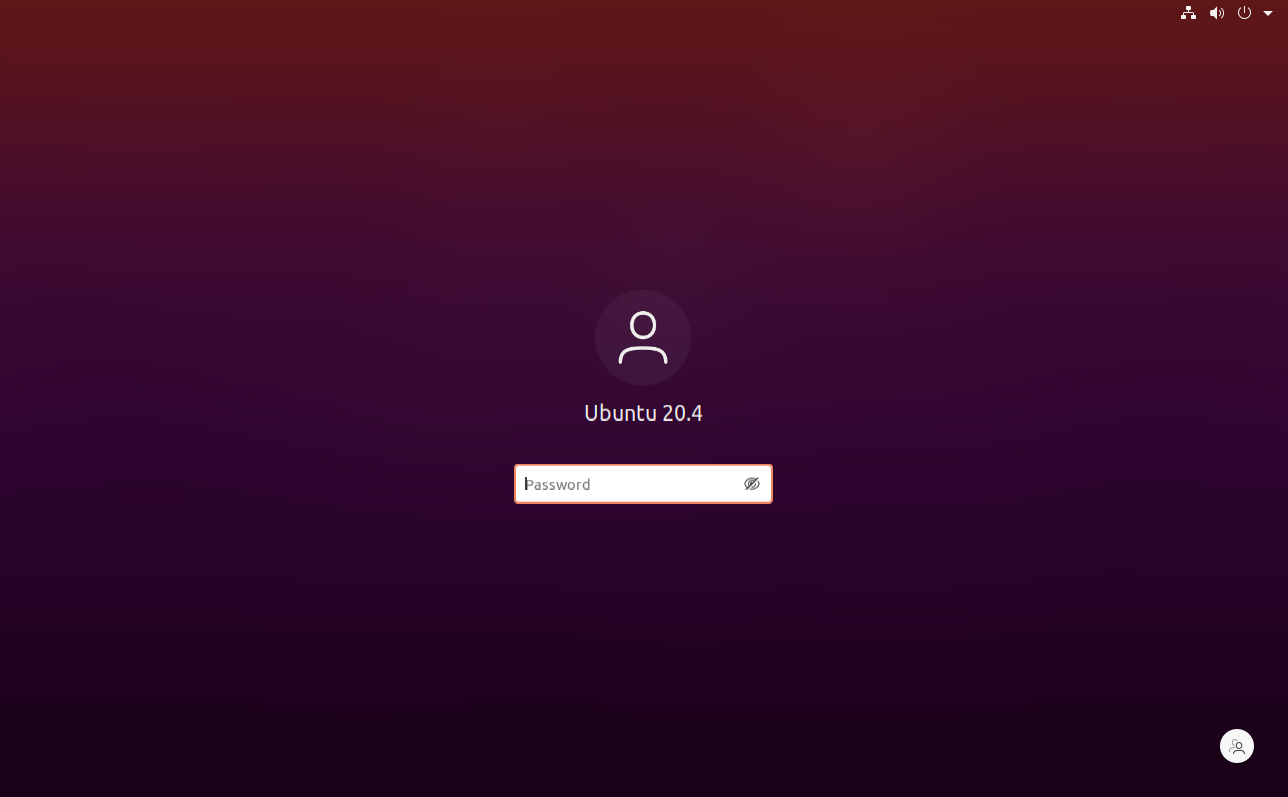
3. 设置root密码
#设置用户密码
sudo passwd root
## 提示输入两次密码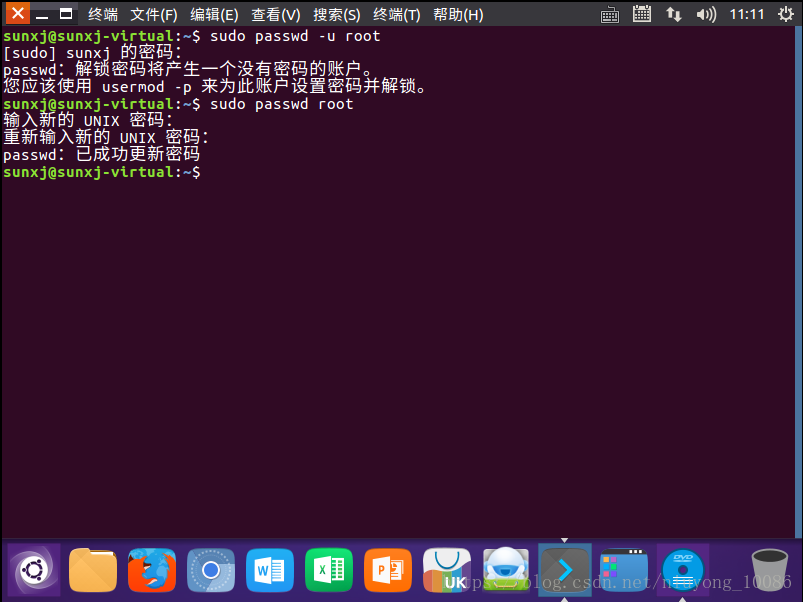
切换root用户
# 切换root用户
su root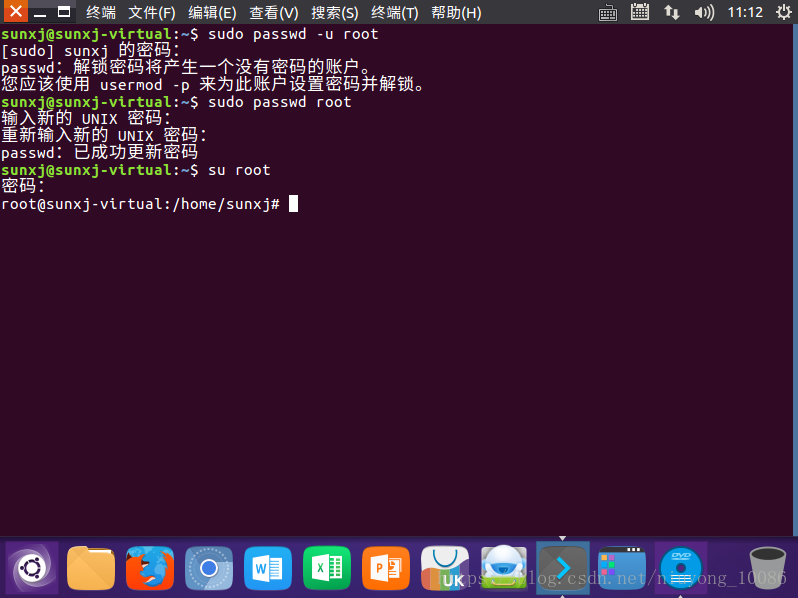
4. 开启SSH服务
默认情况下Ubuntu系统没有开启SSH服务,这会导致外部ssh的22端口不能远程连接控制。
安装openssh
# 安装openssh软件
apt-get install openssh-server查看ssh状态
# 查看ssh状态
ps -e | grep ssh
## 显示"ssh-agent"表示未运行开启ssh服务
# 开启ssh服务
/etc/init.d/ssh start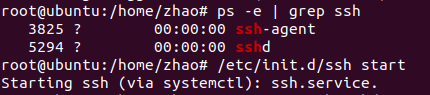
5. 开放root远程登录权限
默认情况下Ubuntu系统不允许使用root远程登录服务器。
修改openssh的配置文件
# sshd_config是ssh的配置文件
nano /etc/ssh/sshd_config
# 这里补充个小知识点 nano
# nano 也是文本编辑工具
# nano 编辑状态下退出请按Ctrl+X,会有两种情形:
# 如果文件未修改,直接退出;
# 如果修改了文件,下面会询问是否需要保存修改。
# 输入Y: 确认保存,
# 输入N: 不保存,按Ctrl+C取消返回。
# 如果输入Y,下一步会提示输入想要保存的文件名。
# 如果不需要修改文件名直接回车就行;
# 若想要保存成别的名字(也就是另存为)则输入新名称然后确定,这个时候也可用Ctrl+C来取消返回。找到 Authentication 区域,添加一行, PermitRootLogin yes
# Authentication:
LoginGraceTime 120m
# PermitRootLogin prohibit-password
# 选项 PermitRootLogin 用来配置是否允许root用户登录,
# without-password:表示不允许使用密码进行全登录认证(默认项)
# yes:是允许root登录
PermitRootLogin yes
StrictModes yes重启SSH
# 重启ssh服务
/etc/init.d/ssh restart
文章整合至:https://blog.csdn.net/fr16021028/article/details/125888815、https://www.likecs.com/show-842903.html#sc=400、http://t.zoukankan.com/hellojesson-p-6425188.html
-----------------------------------
作者:怒吼的萝卜
链接:http://www.cnblogs.com/nhdlb/
-----------------------------------


